

Por Nathan E. Malpass, Última atualização: October 24, 2018
Tenho smartphones iPhone e Android. E eu tenho uma variedade de aplicativos nesses telefones que eu uso por motivos pessoais e de trabalho. Um desses aplicativos que tenho é o WeChat. Eu o uso todos os dias para comunicação e para outros fins também. Um problema que eu tenho é que eu quero transferir arquivos WeChat dos meus smartphones para o meu computador. Como eu faço isso?
~Usuário de Android e iPhone
Tendo passado muitos anos escrevendo software para dispositivos iOS e Android, criamos ferramentas para facilitar o backup.
Aqui esta uma sugestao: Baixar Backup e restauração de dados do FoneDog iOS or Backup e restauração de dados do Android para transferir facilmente seus arquivos WeChat. Se você quiser tentar de outra maneira, também coletamos algumas soluções comuns abaixo.
Backup e restauração de dados do iOS Um clique para fazer backup de todo o dispositivo iOS em seu computador. Permite visualizar e restaurar qualquer item do backup para um dispositivo. Exportar o que você deseja do backup para o seu computador. Nenhuma perda de dados em dispositivos durante a restauração. A restauração do iPhone não substituirá seus dados Download grátis Download grátis
Parte I: IntroduçãoParte II: Transferência de arquivos WeChat usando Web WeChatParte III: Transferência de arquivos WeChat através do cliente WeChatParte IV: Bônus: Ferramenta para Transferência em MassaParte V: Conclusão
As pessoas também leramPrincipais ferramentas para fazer backup de seus aplicativos e dados de aplicativos para dispositivos AndroidComo fazer backup do seu dispositivo Android para um PC?
WeChat é um aplicativo famoso por seus propósitos de mensagens e chamadas. No entanto, é útil de alguma outra maneira também.
Ele possui um recurso de transferência de arquivos que oferece outra maneira de usá-lo em seu telefone. Além disso, ele suporta várias plataformas, como Android, Windows, iOS, macOS e ainda possui uma versão web.
Alguns usuários afirmaram que o WeChat é uma das melhores alternativas para Firedrop ou Airdrop. Isso é para realmente transferir arquivos (ou dados) entre dois dispositivos.
Se você não tiver um cabo USB, nós lhe ensinaremos como transferir arquivos como vídeos, imagens, arquivos do Word, arquivos do Excel e arquivos PDF.
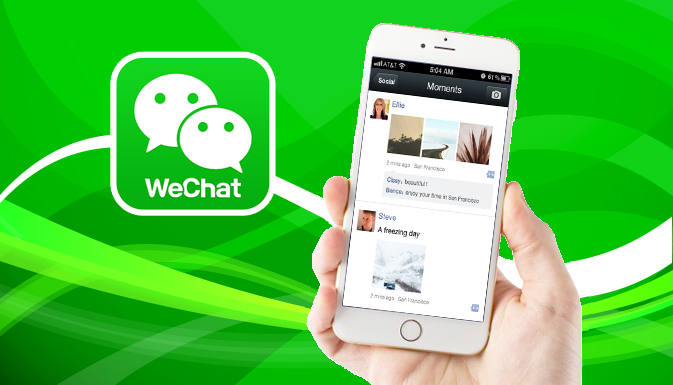
O método de usar o Web WeChat para transferir vários arquivos, como vídeos, fotos, arquivos PDF e outros tipos de arquivos, é uma maneira recomendada de compartilhar dados entre smartphones e seu computador.
Nem é necessário baixar um software específico no seu dispositivo Mac ou PC com Windows.
O que você tem que fazer é visitar WeChat para sua página da web e, em seguida, digitalize o código QR usando seu telefone iPhone ou Android.
Isso é para fazer login no WeChat no referido site. Depois disso, você deve confirmar a operação no seu smartphone.
Agora, você poderá usar o WeChat no seu navegador da web. Depois que isso acontecer, você poderá usar a versão Web do WeChat para transferir arquivos do seu smartphone (por exemplo, Android ou iPhone) para um PC Windows ou dispositivo Mac. Você também pode fazer ao contrário.
Transferência de arquivos Wechat usando Web WeChat do seu iPhone/Android para o seu computador
Se você simplesmente deseja enviar arquivos do seu Android para o seu computador (o que também é o mesmo para dispositivos iPhone), você deve fazer login na sua conta WeChat na versão web antes de fazer isso.
Faça isso seguindo as etapas que indicamos acima. Agora, abaixo, mostraremos um exemplo de como fazer isso:

Transferência de arquivos usando o Web WeChat do computador para o iPhone ou Android

Existem o que chamamos de WeChat para Windows (sistemas operacionais 7, 8, 10) e WeChat para dispositivos Mac. Você pode obter este cliente WeChat e baixá-lo em seu computador para utilizar o recurso de transferência de arquivos.
Agora, com o software baixado em seu computador, você não precisa pensar sobre a versão Web do WeChat ser fechada ou desconectada acidentalmente.
Como transferir arquivos do WeChat do seu iPhone ou Android para o seu computador
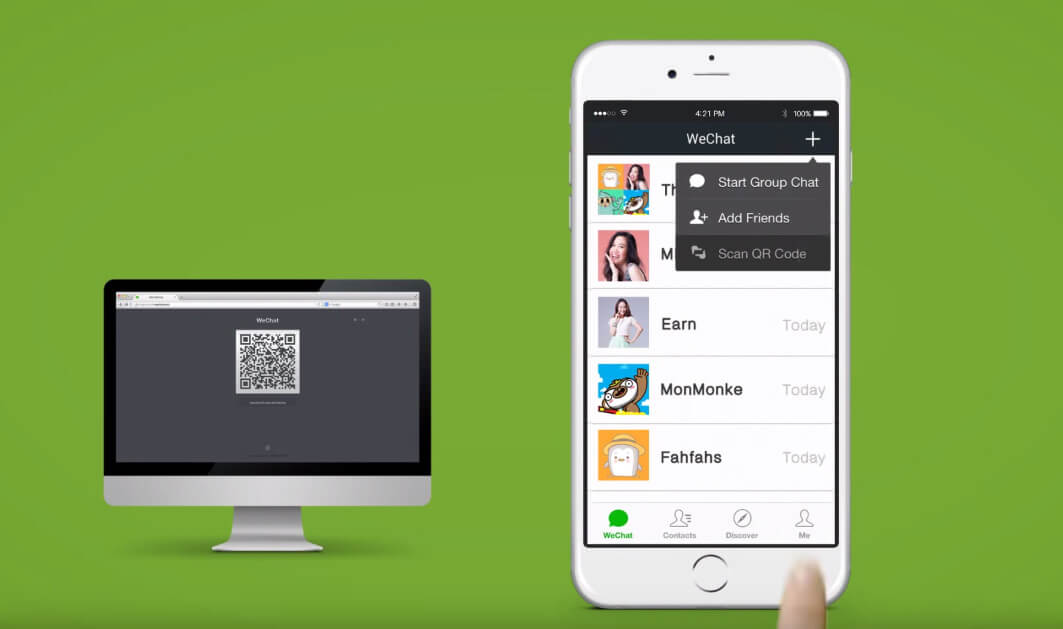
Existem ferramentas que você pode usar para transferência em massa de arquivos do seu iPhone ou telefone Android para o seu computador. A ferramenta é Backup e restauração de dados do iOS (para iPhone) e Backup e restauração de dados do Android.
Transferência em massa para dispositivos iPhone
Vamos primeiro ao Backup e restauração de dados do iOS. Abaixo estão as vantagens (e também as características) do referido software:
01 - Você só precisa de alguns cliques para restaurar seu backup no seu dispositivo iOS.
02 - Dá a você o poder de revisar qualquer dado ou arquivo que você tenha do backup.
03 - Permite exportar arquivos do backup para o seu próprio computador.
04 - é 100% seguro. Vírus e malware (ou qualquer coisa que possa danificar seu dispositivo) não estão contidos no software. Só você tem acesso aos dados que possui.
05 - Os dados não serão perdidos durante o processo de restauração. Sempre será seguro.
06 - O software não irá sobrescrever seus dados.
07 - Você recebe um 30-day free trial. Isso significa que você pode experimentar as vantagens da ferramenta sem ter que sacar dinheiro primeiro.
08 - Você tem suporte individual e também pode obter suporte por e-mail.
Veja como usar esta ferramenta passo a passo:
Download grátis Download grátis
Passo 01 - Primeiro, conecte seu dispositivo ao computador utilizando o conector USB que acompanha este dispositivo.
Passo 02 - Instale o FoneDog Toolkit no seu computador. Este software pode ser usado em sistemas Windows e Mac.
Passo 03 - Abra o FoneDog Toolkit.

Passo 04 - Selecione iOS Data Backup & Restore localizado na interface principal do software.
Etapa 05 - Selecione Backup de dados do iOS.

Passo 06 - Escolha o modo de backup que você deseja. Existem duas opções, Backup padrão e Backup Criptografado. O último oferece a capacidade de colocar uma senha em seu arquivo de backup para proteger informações confidenciais.

Passo 07 - Pressione o botão rotulado Início. O software mostrará uma lista de tipos de dados que você pode querer fazer backup. Isso inclui Fotos, Mensagens, Contatos, Aplicativos e Mensagens, etc.

Passo 08 - Selecione o tipo de dados que você deseja fazer backup.
Etapa 09 - Pressione Next.
Passo 10 - Aguarde o software fazer backup de seus dados.

Depois disso, você deve restaurar seus dados no dispositivo para o qual deseja restaurá-los:
Etapa 11 - Certifique-se de que seu iPhone ou dispositivo iOS esteja conectado ao seu PC Windows ou computador Mac.
Etapa 12 - Selecione Backup e restauração de dados do iOS.
Etapa 13 - Pressione Restauração de dados do iOS.

Passo 14 - O kit de ferramentas FoneDog agora exibirá todos os backups que você possui. Selecione o arquivo de backup desejado.
Etapa 15 - Selecione Veja Agora botão.

Passo 16 - O FoneDog Toolkit começará a verificar o arquivo de backup que você acabou de selecionar.
Passo 17 - Uma vez concluído o processo de digitalização, você poderá visualizar os dados no backup. Selecione quais arquivos você deseja restaurar no seu dispositivo.
Etapa 18 - Selecione Restaurar para o dispositivo OU você pode selecionar Restaurar para o PC.

Download grátis Download grátis
Transferência em massa para dispositivos Android
Veja como usar o Backup e restauração de dados do Android para transferência em massa.
Passo 01 - Baixe o software FoneDog Toolkit em seu computador pessoal.
Download grátis Download grátis
Passo 02 - Inicie o referido software em seu computador pessoal.
Passo 03 - Escolha Backup e Restauração de Dados do Android.

Passo 04 - Conecte, usando seu cabo USB, o telefone Android ao seu computador pessoal.
Passo 05 - Certifique-se de que o modo de depuração USB esteja ativado em seu smartphone.

Passo 06 - Selecione a opção Backup de dados do dispositivo.

Passo 07 - Selecione o tipo de dados que deseja fazer backup.
Etapa 08 - Pressione o Início botão.

Passo 09 - Assim que o backup já estiver finalizado, pressione o botão OK botão.

Em seguida, você pode restaurá-lo agora no dispositivo para o qual deseja restaurá-lo:
Passo 10 - Na interface principal, selecione Restauração de dados do dispositivo.

Passo 11 - Escolha o backup que você deseja restaurar.
Passo 12 - Selecione o tipo de dados que deseja restaurar.

Passo 13 - Escolha os arquivos que deseja restaurar.
Etapa 14 - Pressione Restaurar.

Passo 15 - Confirme o processo.

Download grátis Download grátis
Transferir arquivos WeChat do seu iPhone ou telefone Android é tão fácil quanto 1-2-3. Você pode fazer isso via Web WeChat ou via software WeChat Client.
Além disso, você pode fazer a transferência em massa usando uma ferramenta chamada Backup e restauração de dados do Android do FoneDog (para dispositivos Android) OU Backup e restauração de dados do iOS do FoneDog (para dispositivos iOS).
Deixe um comentário
Comentário
Backup e restauração de dados do iOS
Faça backup de seus dados no PC e restaure seletivamente os dados do iOS a partir de backups.
Download grátis Download grátisArtigos Quentes
/
INTERESSANTEMAÇANTE
/
SIMPLESDIFÍCIL
Obrigada! Aqui estão suas escolhas:
Excelente
Classificação: 4.8 / 5 (com base em 86 classificações)